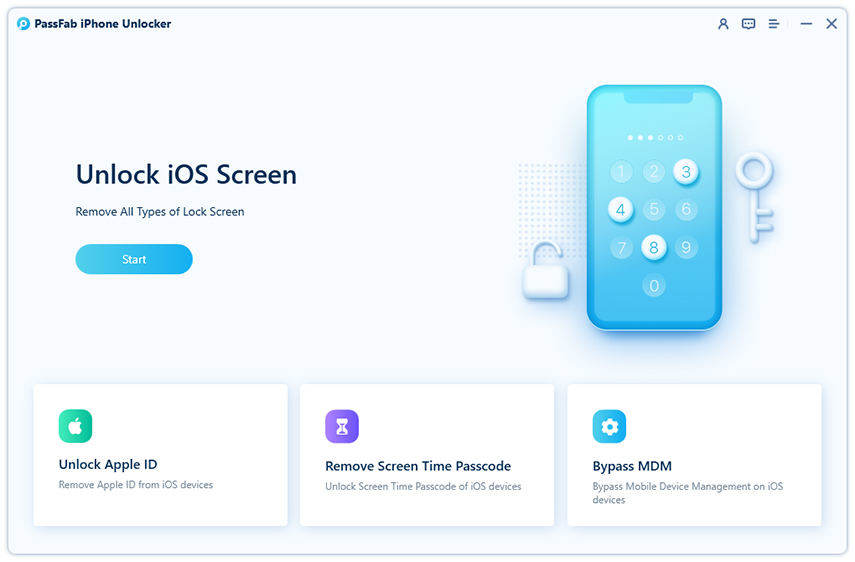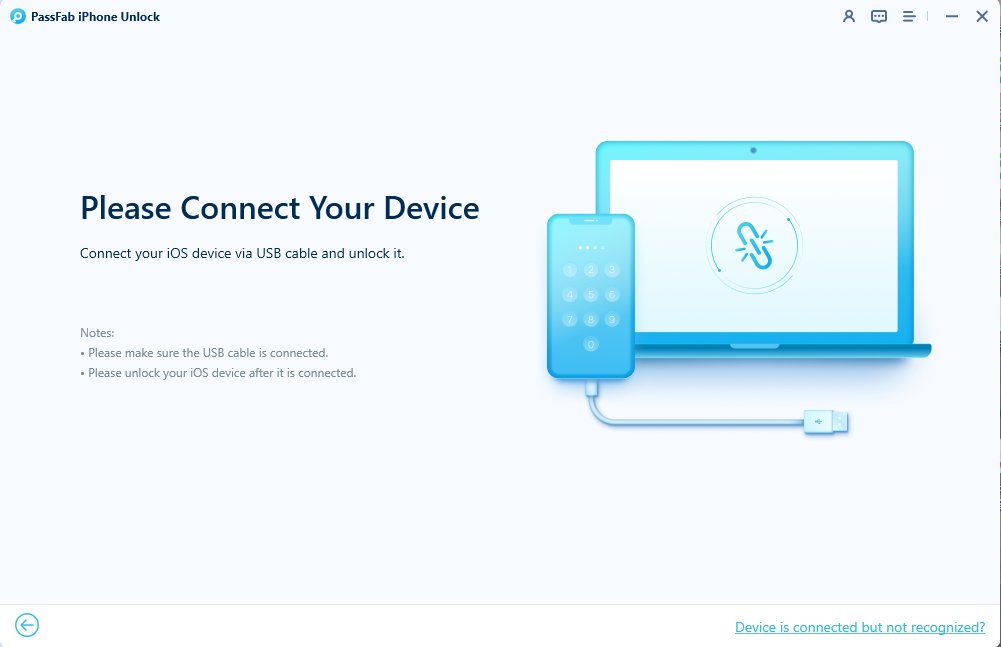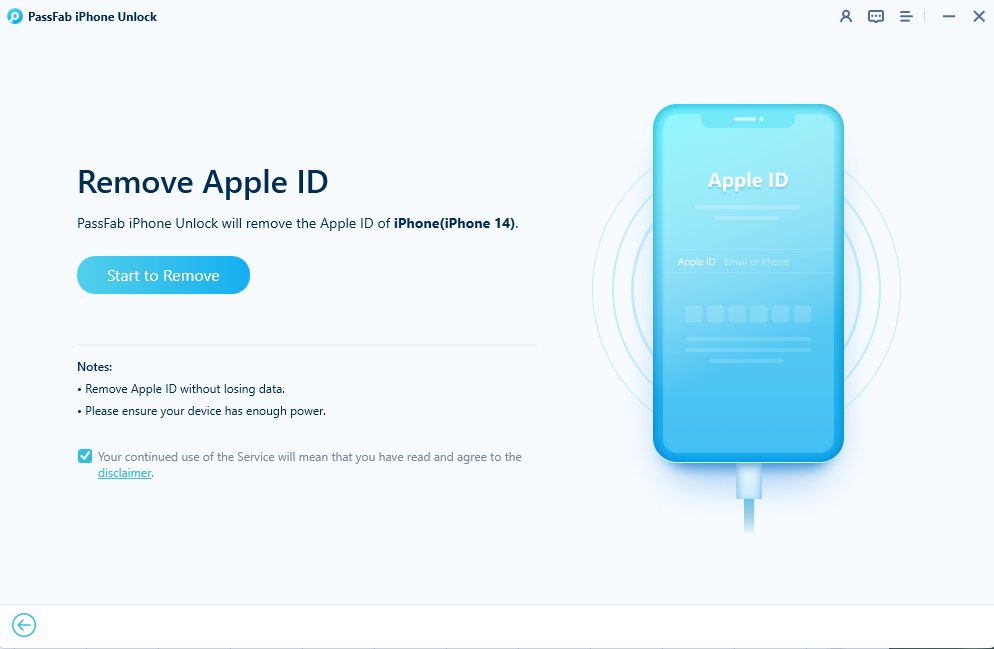Il peut y avoir plusieurs raisons pour lesquelles vous souhaitez obtenir une application de l'App Store sans entrer votre identifiant et votre mot de passe Apple. Peut-être avez-vous oublié les informations d'identification d'Apple ID ou voulez-vous contourner les restrictions imposées à certaines apps.
Par exemple, Pokémon Go a été initialement lancé dans quelques pays et de nombreuses personnes ont voulu télécharger sa version officielle sans entrer l'identifiant Apple.
Dans tous les cas, apprendre comment installer des apps sans Apple ID s'avère pratique dans de nombreuses situations. Découvrez-le !
Méthode 1 : Installer des applications sans mot de passe Apple ID via une ancienne version d'iTunes
Méthode 2 : Utiliser "TuTu Helper" pour télécharger des applications sans Apple ID
Méthode 3 : Désactiver le mot de passe pour iTunes Store et App Store
Méthode 4 : Supprimez votre Apple ID pour télécharger des applications sans mot de passe
FAQ sur l'installation d'applications et Apple ID
Méthode 1 : Installer des applications sans mot de passe Apple ID via une ancienne version d'iTunes
L'une des méthodes les plus simples pour installer des applications sur votre iPhone sans Apple ID est de passer par une ancienne version d'iTunes. Cela permet non seulement de sécuriser votre appareil, mais aussi de ne pas faire expirer sa garantie.
Heureusement, Apple a publié iTunes 12.6.3 pour s'assurer que les particuliers et les entreprises puissent installer des applications facilement. Cette version d'iTunes dispose de l’App Store qui vous permet d'installer des applications sans utiliser l’Apple ID
Pour continuer, voyons comment installer des applications sur un iPhone sans mot de passe Apple ID en utilisant iTunes :
- Rendez-vous sur l'Apple Download Store et installez iTunes 12.6.2.
- Maintenant, connectez votre iPhone à l'ordinateur et synchronisez-le avec iTunes.
- Peu après avoir rétabli l'ancienne version d'iTunes, vous verrez l'App Store sur votre iPhone.
- Commencez à installer les applications sans utiliser vos informations d'identification Apple ID.
Méthode 2 : Utiliser "TuTu Helper" pour télécharger des applications sans Apple ID
TuTu Helper est un installateur d'applications fiable qui offre un moyen alternatif d'installer toutes sortes d'applications sur l'iPhone. Conçu pour être facile à utiliser, il vous évite d'avoir recours à des méthodes encombrantes qui vous obligent à jailbreaker l'iPhone afin de télécharger des applications et des améliorations sur votre appareil iOS.
L'installation et l'utilisation de TuTu sont un peu compliquées, mais si vous suivez attentivement les étapes ci-dessous, vous ne rencontrerez aucun problème. Voici comment installer des applications iPhone sans Apple ID en utilisant l'application TuTu :
-
Mettez à jour votre navigateur Safari à la dernière version. TuTu Helper fonctionne parfaitement avec le navigateur Safari mis à jour.
-
Ensuite, recherchez "TuTu App iPhone et iPad" et ouvrez la page. Cliquez sur ce lien exact pour continuer.
-
Le navigateur vous dirigera vers une autre page contenant deux liens de téléchargement. Cliquez sur l'un d'eux et cliquez sur Autoriser pour installer le programme.
-
Après l'installation, allez dans Réglages > Général > Profils, et appuyez sur TuTu App Lite.
-
Ensuite, pour savoir comment installer des applications sur l'iPhone sans Apple ID, appuyez sur Installer et donnez les autorisations nécessaires lorsque vous y êtes invité.
-
Vous pourrez voir l'icône de TuTu Helper sur l'écran de votre téléphone. Ouvrez l'application et cherchez le nom de l'application que vous voulez installer dans la barre de recherche.
Méthode 3 : Désactiver le mot de passe pour iTunes Store et App Store
Vous cherchez la réponse la plus simple pour savoir comment installer des applications sans mot de passe Apple ID ? Réjouissez-vous car l'astuce suivante vous évite d'avoir à utiliser l'identifiant Apple pour installer des applications.
Tout ce que vous avez à faire, c'est de désactiver l'obligation de mot de passe pour iTunes et App Store dans les réglages de l'iPhone. Pour que cette solution fonctionne, vous devez d'abord désactiver Face ID.
Pour ce faire, suivez les étapes ci-dessous :
- Allez dans Réglages > Face ID & Password. Appuyez dessus et entrez le code d'accès à l'écran pour vérifier votre action.
- Maintenant, désactivez le bouton à côté d'iTunes & App Store comme indiqué dans la figure ci-dessous.
- Après avoir désactivé la vérification Face ID, allez dans Réglages > Votre nom (en haut), et appuyez sur l'option "Médias et achats", "Réglage du mot de passe" dans le menu.
- NEnsuite, pour savoir comment installer des applications sans identifiant Apple, appuyez sur "Paramètres du mot de passe", puis désactivez l'option "Mot de passe obligatoire" et entrez à nouveau le code d'accès de l'écran si vous y êtes invité.
- Et voilà, vous pouvez maintenant installer n'importe quelle application sans utiliser l'identifiant Apple.
Méthode 4 : Supprimez votre Apple ID pour télécharger des applications sans mot de passe
L'une des situations les plus frustrantes pour tout utilisateur d'iPhone est de rester bloqué sur l'écran de verrouillage des actions iCloud. Cela se produit lorsque vous réinitialisez un iPhone et que vous ne parvenez pas à entrer les informations d'identification Apple ID synchronisées avec l'appareil. Vous avez par exemple oublié le mot de passe ou acheté un appareil d'occasion déjà connecté avec l'identifiant Apple ID d'une autre personne.
Dans les deux cas, vous devez supprimer l'identifiant Apple ID pour retrouver l'accès à votre iPhone. Alors que le marché regorge d'outils permettant de contourner l'Apple ID, PassFab iPhone Unlock se distingue en termes de confiance des utilisateurs.
Ce programme polyvalent propose une procédure en un clic pour se débarrasser de l'identifiant Apple. Mieux encore, il ne jailbreake pas votre appareil - comme le font la plupart des programmes similaires. En outre, vous pouvez supprimer le code d'accès à l'écran, contourner les restrictions MDM sans perte de données et vous débarrasser du code d'accès Screen Time avec un minimum de tracas.
Suivez les étapes ci-dessous pour supprimer l'identifiant Apple ID de n'importe quel iPhone :
-
Lancez PassFab iPhone Unlock
Ouvrez simplement ce logiciel et choisissez le mode "Unlock Apple ID".

-
Connectez votre appareil à l'ordinateur
Maintenant vous devez connecter votre iPhone ou iPad à l'ordinateur sur lequel PassFab iPhone Unlock est installé.

-
Supprimer Apple ID
Après une connexion réussie, cliquez sur le bouton "Démarrer la suppression" pour déverrouiller votre compte iCloud lié à votre iPhone ou iPad.

-
Suppression de l'identifiant Apple réussie
Vous pouvez maintenant vous connecter avec le nouveau verrou d'activation iCloud et profiter de toutes les fonctionnalités.

FAQ sur l'installation d'applications et l'Apple ID
Voici plusieurs questions fréquemment posées par les utilisateurs concernant le téléchargement d'applications sans mot de passe Apple ID 2025. Lisez-les pour mieux comprendre le sujet.
Q1 : Comment installer des applications sur l'iPad sans App Store ?
Pour ce faire :
Étape 1 : Lancez le navigateur Safari.
Étape 2 : Cherchez "TuTu App iPhone et iPad", ouvrez la page, et cliquez sur le lien correspondant.
Étape 3 : Après avoir été dirigé vers la page suivante, cliquez sur le lien Télécharger.
Étape 4 : Ensuite, allez dans Réglages > Général > Profils > TuTu App Lite, et appuyez sur Installer.
Étape 5 : Vous verrez son icône sur l'écran d'accueil où vous pouvez rechercher et installer n'importe quelle application.
Q2 : Comment créer un nouvel Apple ID ?
Pour créer un nouvel identifiant ou Apple ID :
Étape 1 : Ouvrez l'App Store et appuyez sur l'option d'ouverture de session.
Étape 2 : Appuyez sur " Créer un nouvel identifiant Apple " et suivez les instructions à l'écran pour saisir les informations nécessaires, notamment l'adresse électronique et le mot de passe.
Étape 3 : Apple enverra un courriel de vérification à votre adresse électronique. Vérifiez-le et voilà, vous pouvez maintenant utiliser votre identifiant Apple.
Mots de fin
Voilà votre réponse à la question "Comment puis-je obtenir des applications sans utiliser mon identifiant Apple ? Nous avons présenté plusieurs solutions vérifiées et approuvées par les utilisateurs pour vous aider à installer des applications sans avoir besoin de votre identifiant Apple. Utilisez la méthode qui vous convient le mieux.
Si vous oubliez votre mot de passe Apple ID et que vous restez bloqué sur l'écran de verrouillage de l'activation, faites appel à PassFab iPhone Unlocker. Avec cet outil, contourner l'identifiant Apple est une promenade de santé, même pour un utilisateur non technique.
Si vous avez d'autres questions sur la façon d'installer des applications sans identifiant Apple, n'hésitez pas à nous contacter.